W dzisiejszych czasach często używamy poczty e-mail w naszym codziennym życiu. W przypadku małych plików, takich jak pliki tekstowe lub zdjęcia, możemy je łatwo przesłać przez Internet jako załączniki do wiadomości e-mail. Jednak gdy musimy wysłać duże pliki, proces wysyłania staje się bardziej kłopotliwy.
Ogólnie rzecz biorąc, e-maile mogą wysyłać pliki do 20-25 Mb. Ograniczenia i inne trudności uniemożliwiają nam udostępnianie dużych plików za pośrednictwem poczty e-mail. Jeśli chcesz wysłać dowolny normalny plik, którego rozmiar nie przekracza 10 lub 20 MB, możesz łatwo wysłać ten plik przez e-mail, ale jeśli masz duży plik, którego rozmiar może przekraczać 100 MB lub 500 MB, możesz użyć metody, które podaliśmy poniżej.
Zawartość
Sekcja 1 — Jak wysłać duże pliki pocztą e-mail
Sekcja 2 — Udostępnianie dużych plików za pośrednictwem usługi przechowywania w chmurze 1. Dropbox 2. Google Drive 3. OneDrive
Sekcja 3 — Korzystanie z usługi wysyłania plików online 1. Bezpiecznie wyślij 2. WeTransfer
Sekcja 1 — Jak wysłać duże pliki pocztą e-mail
Wiele serwerów pocztowych uniemożliwia wysyłanie dużych plików o określonym rozmiarze. Gdy wystąpi ten problem, większość użytkowników nie wie, jak wysłać e-mailem duże pliki. Następnie na przykładzie Gmaila przedstawimy metodę wysyłania dużych plików.
Maksymalny rozmiar załącznika w Gmailu to 25 MB. Jeśli masz więcej niż jeden załącznik, ich suma nie może przekraczać 25 MB. Jeśli plik jest większy niż 25 MB, Gmail automatycznie dodaje link do Google Drive w e-mailu, zamiast dołączać go jako załącznik.
Krok 1. Otwórz Gmaila na swoim komputerze. Następnie zaloguj się na swoje konto Gmail.
Krok 2. W lewym górnym rogu kliknij przycisk „Utwórz”.

Krok 3. Jeśli Twój plik jest mniejszy niż 25 MB, możesz kliknąć przycisk „Załącz pliki”, aby przesłać plik z komputera.
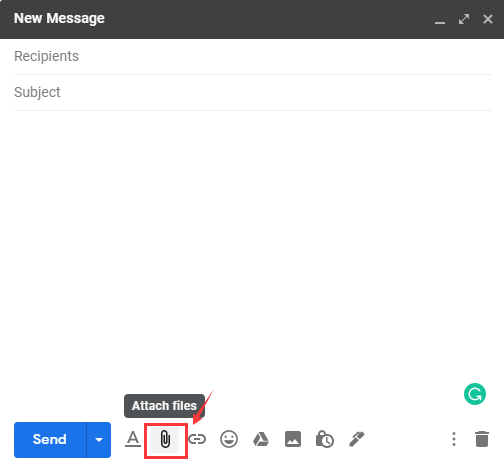
Jeśli plik jest większy niż 25 MB, kliknij ikonę „Wstaw pliki za pomocą Dysku”, aby wybrać pliki, które chcesz dołączyć. Następnie zostanie wysłany jako link do Google Drive .
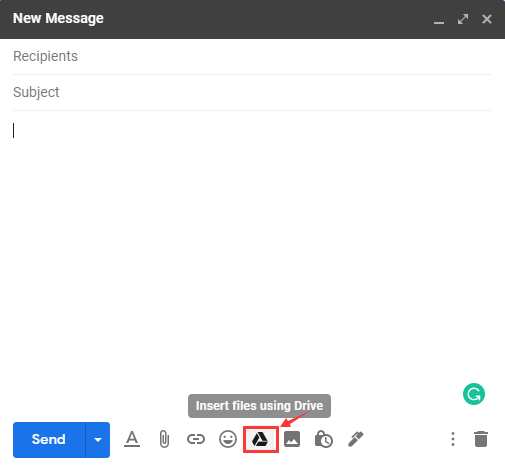
Krok 4. Wpisz tekst i adres e-mail odbiorcy. Kliknij przycisk „Wyślij”, aby wysłać duże pliki pocztą e-mail.
Porady
„Możesz także korzystać z innych wiadomości e-mail, takich jak Outlook i Yahoo. Ograniczają one również rozmiar wysyłanych plików. Domyślnie Outlook nie wysyła wiadomości e-mail z załącznikami, które przekraczają 20 MB, a Yahoo nie może przekraczać 25 MB całkowitego rozmiaru pliku”.
Sekcja 2 — Udostępnianie dużych plików za pośrednictwem usługi przechowywania w chmurze
Oprócz wysyłania dużych plików bezpośrednio pocztą e-mail możesz również przechowywać pliki do udostępnienia w usługach przechowywania w chmurze, takich jak Dropbox, Google Drive lub One Drive. Możesz udostępniać komuś pliki i powiadamiać ich e-mailem. Następnie mogą kliknąć łącze i pobrać plik bezpośrednio na swój komputer.
1. Dropbox
Dropbox to najczęściej używana usługa w chmurze, w której możesz udostępniać pliki innym użytkownikom. Dzięki Dropbox możesz przechowywać kopie zapasowe ważnych plików w chmurze. DropBox zapewnia 2 GB wolnego miejsca. Możesz przesyłać pliki do Dropbox i wysyłać je znajomym pocztą e-mail.
Krok 1. Przejdź do witryny Dropbox .
Krok 2. Wybierz przycisk „Prześlij pliki”, aby wybrać duży plik, który chcesz wysłać.

Krok 3. Po przesłaniu pliku do Dropbox najedź kursorem na plik lub folder, który chcesz wysłać pocztą e-mail, i kliknij „Udostępnij”, gdy się pojawi.
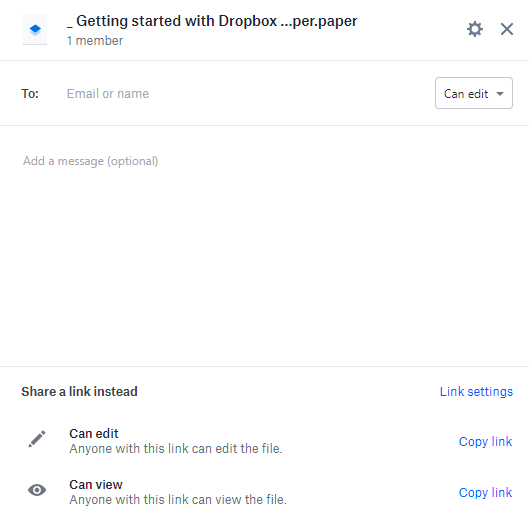
Krok 4. Wprowadź adres e-mail odbiorców. Kliknij przycisk „Kopiuj łącze”, a następnie dołącz go do wiadomości e-mail, do której chcesz wysłać plik lub folder. Na koniec kliknij przycisk wysyłania, aby wysłać duży plik za pomocą Dropbox.
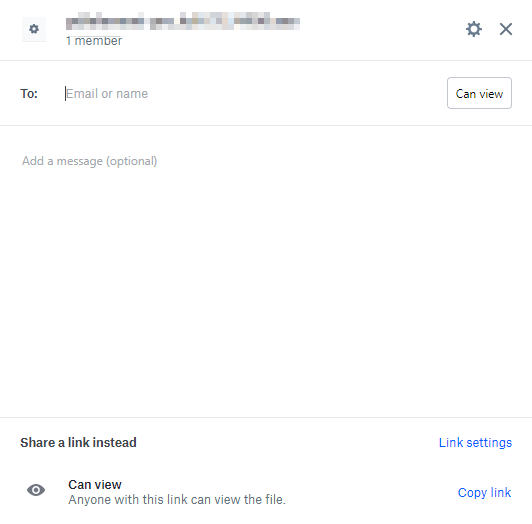
2. Google Drive
Google Drive to kolejny świetny sposób na wysyłanie e-mailem dużych plików. Google Drive to usługa przechowywania i synchronizacji plików opracowana przez Google. Dzięki Google Drive możesz przechowywać pliki na ich serwerach, synchronizować pliki na różnych urządzeniach i udostępniać pliki.
Krok 1. Przejdź do witryny Google Drive i zaloguj się na swoje konto Google.
Krok 2. Kliknij „Nowy”> „Prześlij plik”, aby przesłać duży plik.
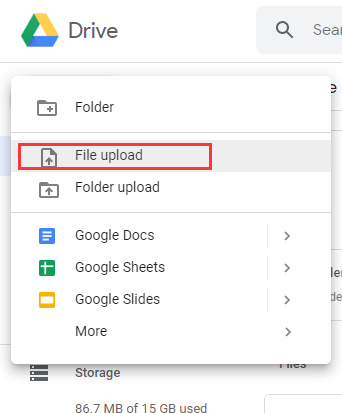
Krok 3. Kliknij prawym przyciskiem myszy duży plik i wybierz „Udostępnij”, a następnie dodaj adres e-mail odbiorcy. Kliknij przycisk „Wyślij”, aby wysłać plik.

3. OneDrive
OneDrive może zapisywać Twoje pliki i zdjęcia w OneDrive i uzyskiwać do nich dostęp z dowolnego urządzenia, z dowolnego miejsca. Dzięki OneDrive możesz udostępniać pliki, foldery i zdjęcia znajomym i rodzinie. Koniec z dużymi załącznikami do wiadomości e-mail lub pendrive'ami — po prostu wyślij łącze pocztą e-mail lub SMS-em.
Krok 1. Zaloguj się na swoje konto OneDrive , kliknij "Pliki"> "Prześlij", aby przesłać plik, który chcesz wysłać do OneDrive.
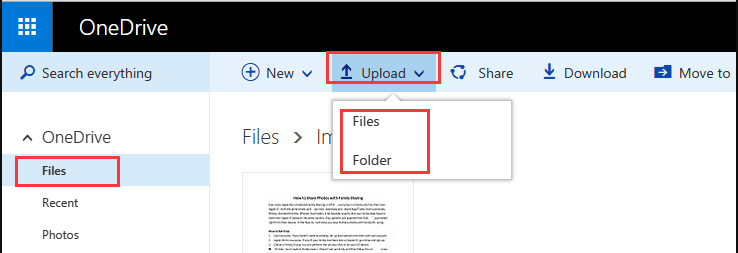
Krok 2. Kliknij ikonę „Udostępnij” znajdującą się na górnym pasku lub kliknij prawym przyciskiem myszy plik, który chcesz udostępnić, i wybierz „Udostępnij”.
Krok 3. Wprowadź nazwę lub adres e-mail w polu i kliknij przycisk „Wyślij”, aby wysłać e-mailem duży plik.
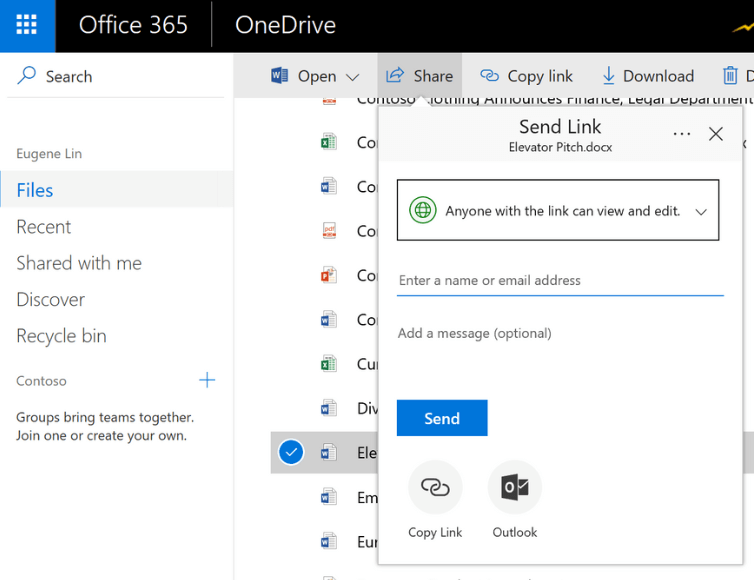
Sekcja 3 — Korzystanie z usługi wysyłania plików
Oprócz korzystania ze skrzynki pocztowej i funkcji przechowywania w chmurze, w dzisiejszych czasach pojawiło się wiele usług przesyłania plików online. Usługi te umożliwiają przesyłanie plików, a następnie udostępnianie łącza do przesłania. Następnie możesz wkleić łącze do wiadomości e-mail, a odbiorca może kliknąć łącze i pobrać plik. Tutaj zapewnimy Ci 2 usługi online.
1. Bezpiecznie wyślij
Securely Send pozostaje jedną z najlepszych usług internetowych, umożliwiając użytkownikom z całego świata szybkie i łatwe udostępnianie dużych plików za pośrednictwem poczty e-mail. Dzięki funkcji Securely Send możesz wysyłać duże pliki o rozmiarze do 2 GB i śledzić ich dostarczalność od początku do końca.
Krok 1. Wprowadź swój adres e-mail i adres e-mail odbiorcy.
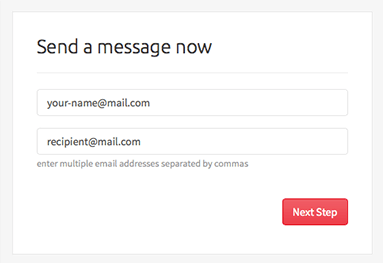
Krok 2. Wybierz opcje wiadomości (temat, wiadomość, potwierdzenia przeczytania, ochrona hasłem itp.)
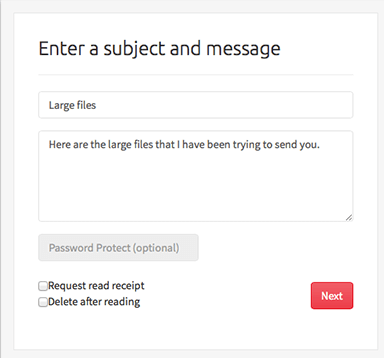
Krok 3. Wybierz plik do wysłania. Możesz także przeciągnąć pliki do pola przesyłania.
Krok 4. Po pomyślnym przesłaniu pliku plik zostanie wysłany automatycznie. Możesz śledzić status w sekcji „Moje wiadomości” na swoim koncie.
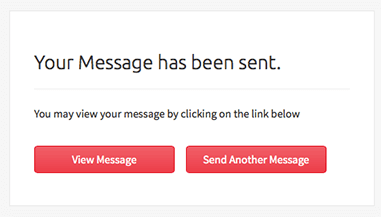
2. WeTransfer
WeTransfer powstał w 2009 roku jako najprostszy sposób przesyłania dużych plików na cały świat. Maksymalny rozmiar przesyłanych plików to 2G. Jednocześnie można przesłać wiele plików.
Krok 1. Wpisz adres URL WeTransfer w przeglądarce.
Krok 2. Kliknij „Dodaj swoje pliki”. Znajdź plik, który chcesz przesłać i kliknij Otwórz.
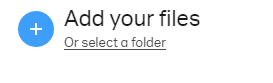
Krok 3. Następnie dodaj swój adres e-mail i wpisz wiadomość. Po zakończeniu kliknij przycisk „Przenieś”.
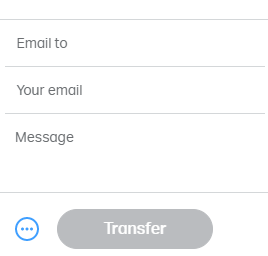
Krok 4. Spowoduje to przesłanie pliku, a znajomy otrzyma wiadomość e-mail od WeTransfer z linkiem do pobrania, aby pobrać plik.
Porady
„Jeśli chcesz wysłać wiele plików, możesz użyć oprogramowania do kompresji, takiego jak WinZip, aby skompresować plik przed ich wysłaniem”.
FAQ
Jak skompresować pliki PDF?
Możesz użyć narzędzia „ Kompresuj PDF ” w EasePDF , aby skompresować pliki za darmo bez rejestracji.
Wniosek
Jeśli przechowujesz już swoje pliki w usłudze przechowywania w chmurze, takiej jak Google Drive, Dropbox lub OneDrive, możesz użyć usług w chmurze do wysyłania dużych plików pocztą e-mail. Jeśli Twój plik nie przekracza 20 MB, zalecamy wysłanie go bezpośrednio za pomocą załącznika do wiadomości e-mail. Oprócz przesyłania plików powyżej 20 MB do usługi przechowywania w chmurze możesz również użyć usługi wysyłania plików online, aby wysłać plik pocztą e-mail.
Czy ten artykuł był pomocny? Dziękujemy za twoją opinię!
TAK Lub NIE























